海报制作,快速制作镂空文字海报
2023-11-16 17:20:51
来源/作者: /
己有:2人学习过
4、前景色改为橙色,按ctrl键点击文字图层缩略图,出现选区,按shift键加选。出现选区后,选中图层2,alt+delete填充,就会出现橙色文字
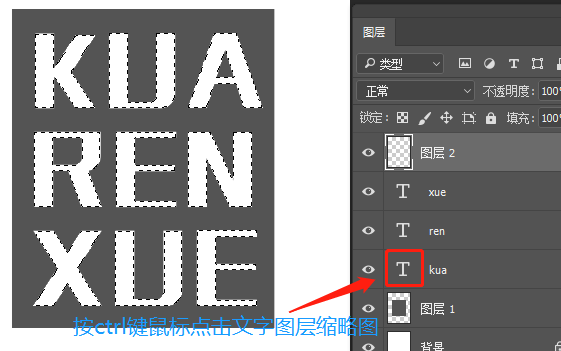
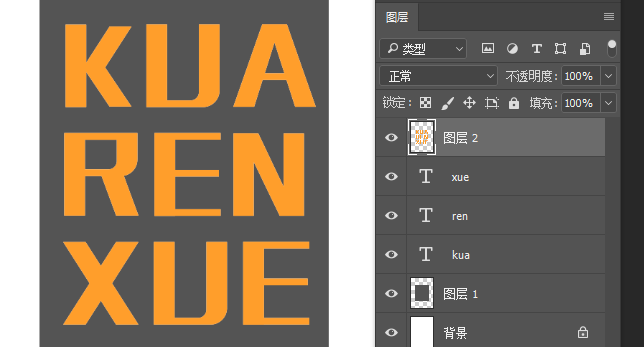
5、用选框工具,把文字一个一个框选出来,按ctrl+t可以改变位置和大小,如图所示:

6、(ctrl+j)复制图层1,按ctrl键点击文字图层缩略图,出现选区后,选中图层1拷贝按delete键删除,ctrl+d取消选区。

7、把图层1拷贝放到图层最上面,复制一层命名纹理,执行:滤镜--杂色--添加杂色,数值如下图,点击确定。ctrl+L调整色阶
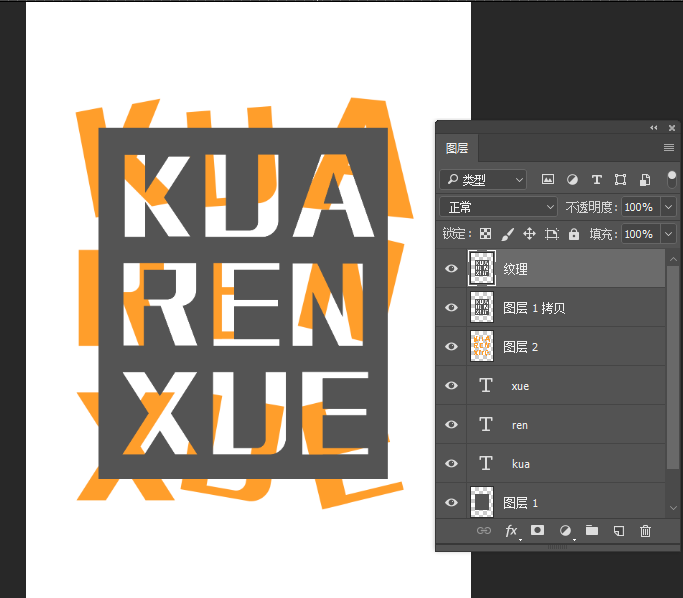
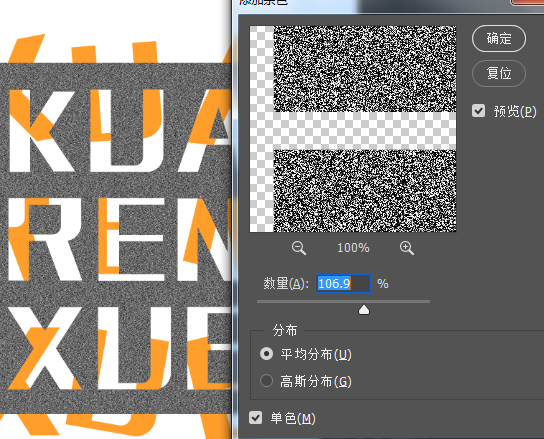
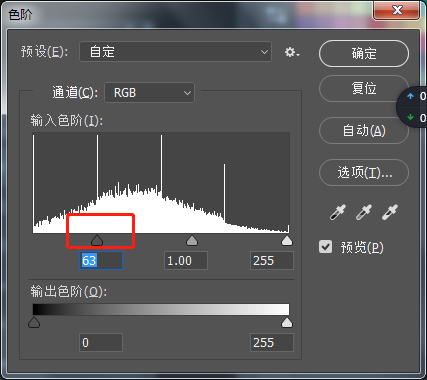
8、把纹理的图层混合模式改为滤色,不透明度36%



























